Як очистити історію в iPhone

- 2030
- 374
- Ira Moore
Так що історія iPhone не займає багато місця в пам'яті, її потрібно періодично очистити. Інформація поступово накопичується в пристрої: Дані пошуку та веб -форми, збережені паролі, адреси відвідуваних сайтів, список завантажень, файлів cookie, кеш, останні проблеми. Іноді це допомагає користувачеві. Ви можете швидко відкрити сторінку, яку я нещодавно відвідав. Або за одним клацанням, введіть свій профіль у соціальній мережі. Але якщо історія впливає на продуктивність iPhone, краще його видалити. Тому що через це гаджет періодично гальмує і повільно працюватиме.

Список дзвінків
У списку дзвінків відображається контакти, з якими ви нещодавно розмовляли. Через нього ви можете звернутися до абонента, дізнатись, хто і коли ви зателефонували, або побачити номер людини, з якою ви щойно говорили.
У iPhone історія дзвінків може бути зрозумілою. Усі контакти залишаться в пам'яті пристрою. Вони зникнуть лише з "швидкого доступу". І знову вони з’являться там, якщо ви зателефонуєте їм. Щоб видалити їх зі списку:
- Відкрийте меню "Телефон" ("Телефон").
- Розділ "недавній" ("недавній").
- Просуньте кнопку "Змінити" ("редагувати") у верхній частині правого.
- Червона ікона з’явиться поруч із кожним контактом. Клацніть на нього, щоб видалити номер із швидкого доступу.
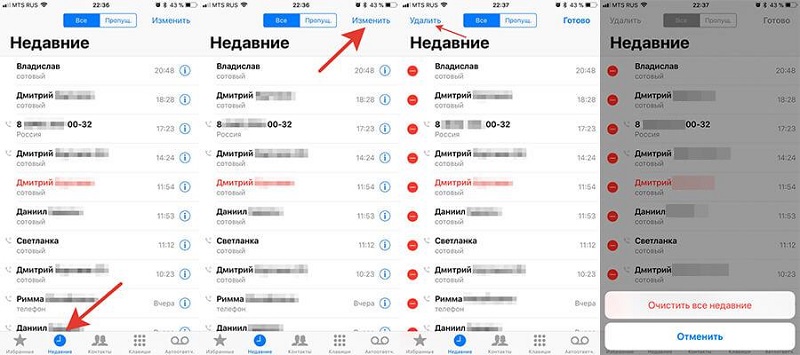
Imessage
Історія повідомлень на iPhone також може бути очищена. Це корисно, якщо ви хочете позбутися від індивідуальної кореспонденції. Наприклад, якщо вони вам більше не потрібні, або в них немає корисної інформації.
- Перейдіть до меню "Повідомлення". Будуть ваші повідомлення з контактними іменами.
- Клацніть "Змінити" зліва вгорі. Кучерки з’являться поруч із рядками. Ви можете покласти в них кліщі.
- Позначте ті листування, яку ви хочете очистити.
- Торкніться "Видалити" ("Видалити").
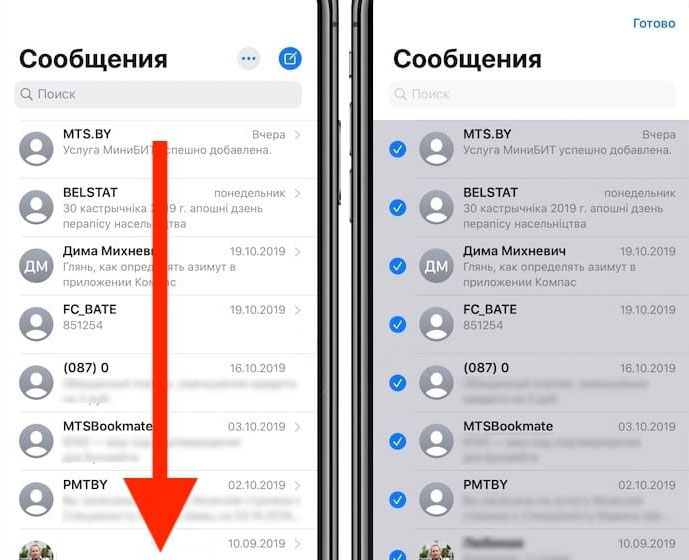
Історія браузерів
У iPhone ви можете встановити різні Інтернет -браузери.
Хтось віддає перевагу програмному забезпеченню, що знаходиться в основній конфігурації. Хтось завантажує нові програми. Кожен використовує тих спостерігачів, з якими зручно працювати. Браузери мають різні інтерфейси, налаштування та меню.
Сафарі
Ось як переглянути історію на iPhone у веб -браузері Safari:
- Запустити.
- Відкрийте нову вкладку. Для цього натисніть на значок у формі плюса праворуч.
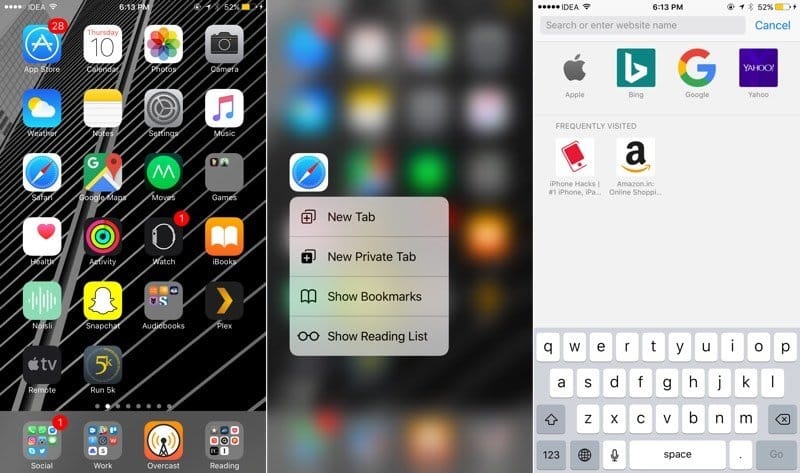
- В середині будуть відображатися закладки. Праворуч - відвідували ресурси.
- Щоб видалити окреме посилання зі списку, "Перемістіть" його ліворуч. З’явиться кнопка "Видалити".
- Щоб стерти всю інформацію, натисніть "Очистіть" нижче.
- Те саме можна зробити за допомогою параметрів. Доступний лише для браузерів, встановлених на пристрої за замовчуванням.
- Перейдіть до налаштувань iPhone.
- Знайдіть там вкладку Safari. Ви не бачите там, які відвідують послуги.
- Прокрутіть сторінку вниз. Торкніться "Чиста історія та дані". Буде перелік не лише списку раніше відкритих сайтів, але й кеш.
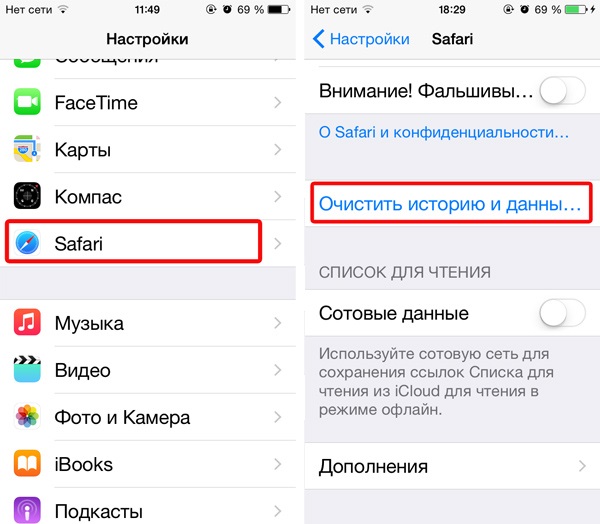
Якщо кнопка неактивна, то обмеження на веб -сторінках увімкнено. Щоб видалити замок:
- Перейдіть до налаштувань - основні.
- Клацніть на точку "обмеження".
- Введіть пароль.
- Торкніться "веб -сайтів".
- Вибрати все".
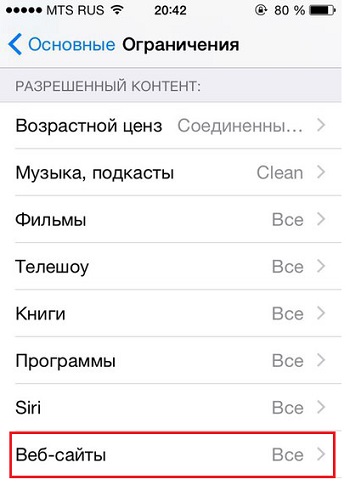
Якщо у вас немає пароля обмежень, видалити інформацію не працюватиме. Нам доведеться відкинути всі параметри iPhone.
Хром
Ось як очистити історію на iPhone в браузері Google Chrome:
- Запустити.
- Клацніть на піктограму у вигляді трьох точок прямо вгорі.
- Виберіть "Налаштування".
- Розділ "Особисті дані".
- Точка "прибирання".
- Позначте необхідні варіанти. Вирішіть, що ви хочете стерти: файли cookie, кеш, автоматичні дані тощо.
- Підтвердити дію.
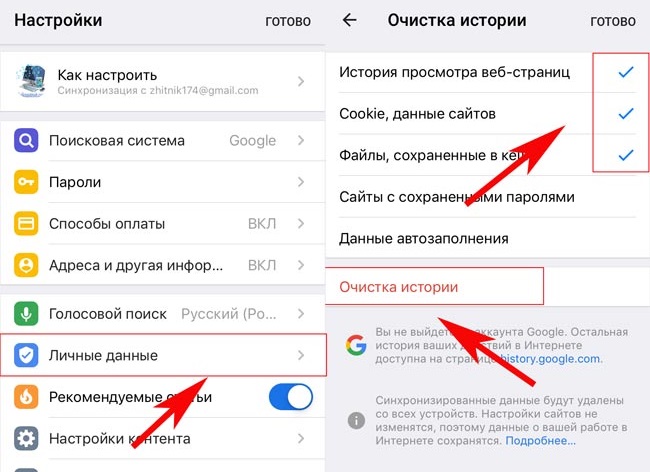
Як очистити історію поглядів у Chrome:
- Клацніть на зображення у вигляді трьох точок.
- Тепер вам потрібна "історія" Інтернет -ректора. Сторінка зі списком відвідуваних ресурсів буде завантажуватися при виборі опції.
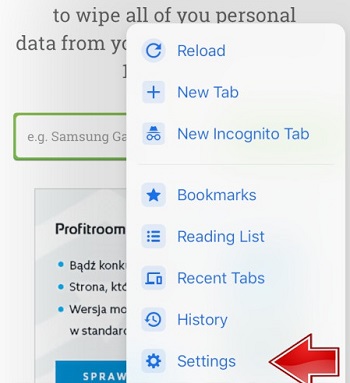
- Ви можете натиснути "очищення історії", щоб видалити всі відвідувані веб -сайти або використовувати перехресті навпроти кожного сайту для вибіркового очищення. Виберіть потрібний варіант та підтвердьте дію.
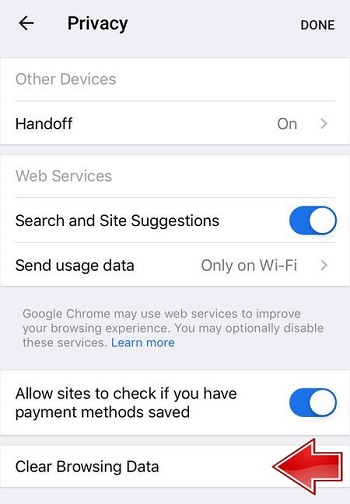
Яндекс.Браузер
Як очистити історію в Яндексі на iPhone:
- У меню спостерігачів (кнопка у формі трьох точок) виберіть пункт "Налаштування".
- Прокрутіть налаштування вниз і в блоці "конфіденційність" натисніть "Чисті дані".
- Виберіть, які типи даних слід видалити, і натисніть "Очистіть", а потім підтвердьте дію, натиснувши відповідну кнопку у вікні.
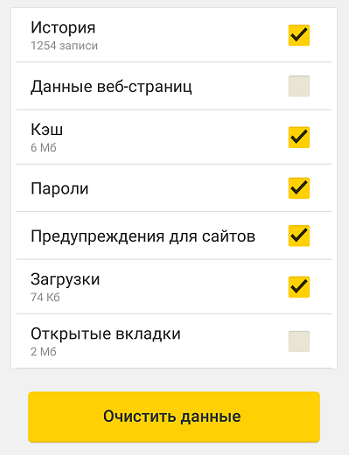
Опера міні
Видалення даних в Mini на iPhone ще простіше:
- Перейдіть до програми і, коли з’явиться Експрес -панель, проведіть пальцем зліва направо, в результаті якого ви опинитесь у розділі "Історія".
- Клацніть на значок видалення (зображення у вигляді кошика) внизу праворуч.
- Підтвердити дію.
За аналогічним принципом інформація про візити, файли cookie, кеш та інші мобільні браузери видаляються.
Очищення історії покупок у Appstore
Більшість власників iPhone набувають програмного забезпечення в магазині додатків, і багато користувачів знаходяться у надмірно великих кількостях, в результаті чого перелік завантажень із Appstore стає настільки великим, що багато часу витрачається на пошук потрібного програма. Якщо це стосується вас, то настав час очистити інформацію про покупки, крім того, у списку є багато додатків. Зробити це просто:
- Перейдіть до магазину додатків Appstore.
- Виберіть розділ "Оновлення" та дотримуйтесь "Купівля", після чого список програмного забезпечення, завантажений на пристрій, буде відображатися на екрані смартфона.
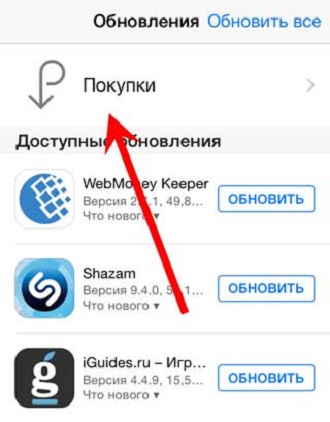
- Якщо ви хочете видалити окремі програми з журналу, проведіть проведіть проведіть пальцем праворуч вліво на рядок із назвою програми, яку потрібно видалити зі списку, і натисніть "приховати".
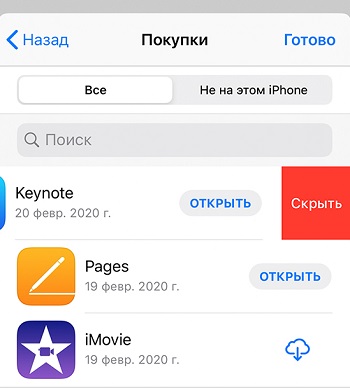
Як видалити історію місць iPhone
Той факт, що iPhone відстежує рухи його власника, далеко не новини для користувачів. Починаючи з версії iOS 7, опція активується за замовчуванням і автоматично переміщує дані на рухах, коли служба геолокації підключена.
Щоб побачити свої рухи та геопольби, зробіть наступне:
- Перейдіть до налаштувань пристроїв Apple та відкрийте розділ "конфіденційність".
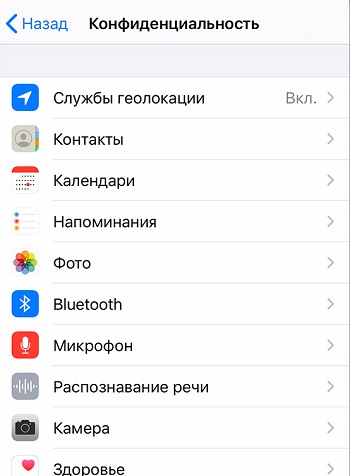
- У підрозділі "Служба геолокації" виберіть "Системні послуги" та натисніть "Значні місця".
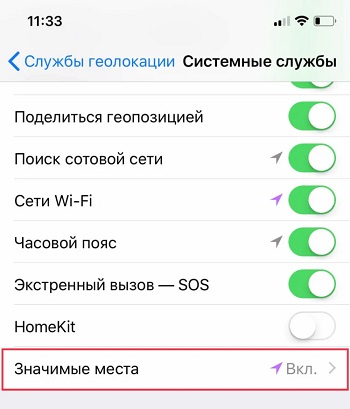
- Тут ви можете переглянути свої рухи, інформацію про час відвідувань та координати точок на карті. Ви також можете очистити історію.
Прибирання в яблучних картах
Користувачі iPhone найчастіше використовують попередньо встановлений картографічний додаток. В iOS 10 інтерфейс карт змінився, так що методи очищення подій будуть відрізнятися для різних версій операційної системи.
Кроки для iOS 9 та більш ранніх варіацій ОС:
- У програмі Card натисніть на панель пошуку у верхній частині екрана, в результаті якого з’явиться діалогове вікно.
- Перейдіть на "Вибране", а потім виберіть вкладку "Останній" нижче, останні події пошуку відкриються.
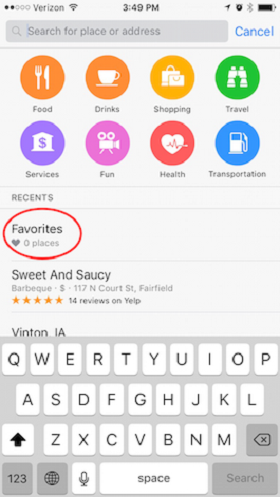
- Клацніть "Очистіть" у верхній частині ліворуч у плаваючому вікні, потім "Очистіть усі останні", щоб підтвердити дію.
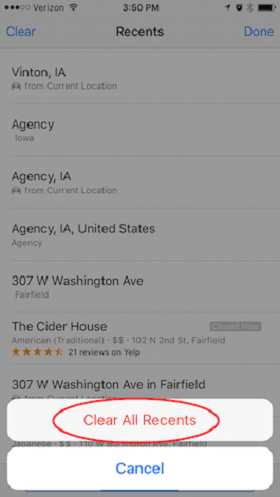
Вам доведеться очистити події в iOS 10 та вище один за одним, для яких потрібно виконати такі дії:
- У програмі натисніть панель пошуку для показу історії пошуку.
- Знайдіть рядок з розташуванням того, що потрібно видалити з iPhone, намалюйте ліворуч, щоб відобразити налаштування та натиснути "Видалити", в результаті чого ця історія буде видалена.
- Процедуру потрібно повторити для кожної події, усі місця в пошуку ще не були видалені.
Прибирання в Google Maps
Як і у випадку з картками Apple, можливість очищення всіх подій на один клацання. Щоб видалити події Google Cart, вам потрібно буде зробити наступне:
- Відкрийте додаток iPhone та натисніть кнопку меню біля пошуку (три горизонтальні лінії).
- Перейдіть до налаштувань та виберіть розділ "Історія карток". Біля лінії з розташуванням, дані яких повинні бути очищені, натисніть "Видалити".
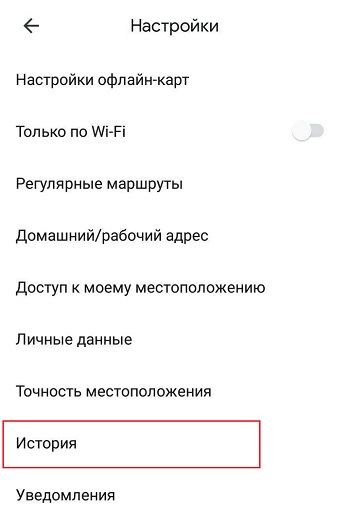
- Повторіть дії, виконуючи одну і ту ж процедуру для кожної події.
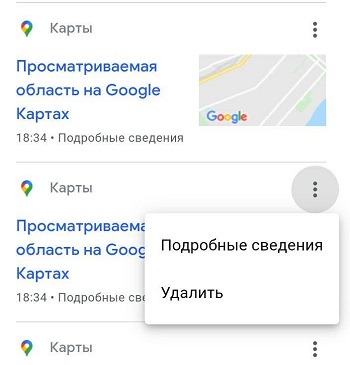
Очищення на картах Waze
Щоб видалити місця, ви повинні виконувати дії:
- У картографічному додатку натисніть на значок Waze у куті зліва, виберіть у меню параметр Navigat.
- Клацніть на значок меню та виберіть "Видалити з історії", щоб очистити інформацію.
- Очистіть дані для кожного з місць, виконуючи вищезазначені дії.
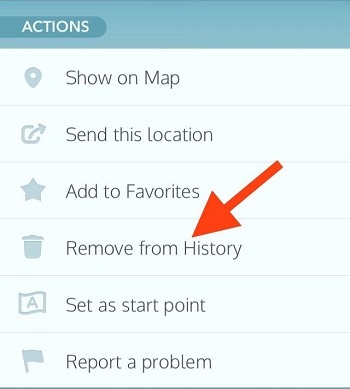
Історія автомобілів
IPhone має автоматичну функцію. Увійшовши в текст, вона пропонує варіанти слів. Якщо ви почнете друкувати "Звичайно ...", опція закінчиться для вас, додавши "Середу". Історія автомобілів часто зберігає абсолютно непотрібні конструкції. Ось як його видалити:
- Відкрийте налаштування - основні.
- Витягніть сторінку вниз.
- Виберіть "краплі".
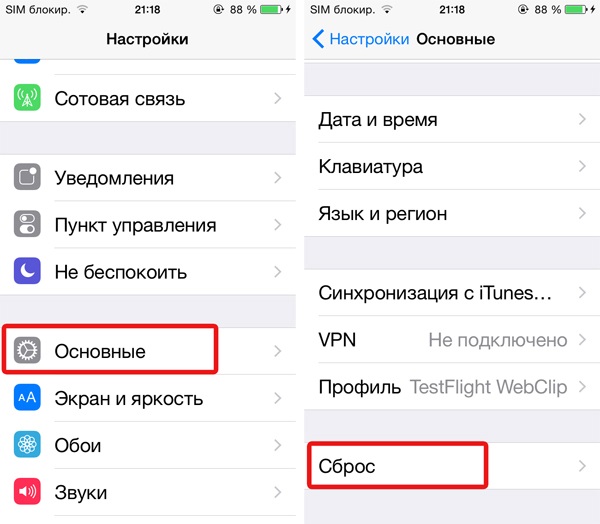
- Точка "Словник клавіатури".
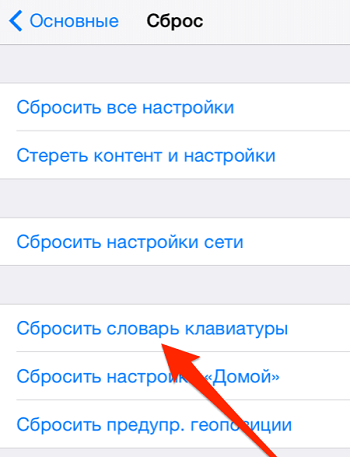
- Підтвердити дію.
Повне видалення всіх даних
У iPhone ви можете стерти абсолютно всю інформацію про користувача. Отже, ви отримаєте пристрій "як з магазину". У його пам’яті не буде нічого, крім додатків, встановлених за замовчуванням. Тому краще підтримувати важливі дані на іншому середовищі. Ось як видалити історію на iPhone разом з усіма іншими вмістом:
- Відкрийте налаштування - основні.
- Виберіть "краплі".
- Точка "всі".
Під час роботи на пристроях Apple накопичується непотрібна інформація. Це повинно періодично очистити. Зрештою, у вашій пам’яті завжди є сайти, до яких ви не ходите, непотрібні повідомлення або дратівливі дані автоматичного сполучення. Краще періодично позбутися від них. І які методи очищення смартфона ви використовуєте? Поділитися в коментарях.

